Nutzung
id: „eindeutige id“
label: „visualisierungslabel“
url: „visualization_url“
sri_hash:
|
Hierarchie
visualization |
Standardwert
KeineSonderregeln
visualization muss entweder einen url- oder einen file-Parameter haben, aber nicht beides
|
Definition
Mit dem Parameter visualization wird Ihrem LookML-Projekt eine benutzerdefinierte Visualisierung hinzugefügt, auf die Nutzer über den Tab Visualisierung im Bereich „Erkunden“ des Projekts zugreifen können. Die benutzerdefinierte Visualisierung muss in einer JavaScript-Datei definiert werden, die in Ihren LookML-Projektdateien enthalten oder an anderer Stelle gehostet werden kann.
Der Parameter visualization hat die folgenden Unterparameter:
| Parameter | Beschreibung |
|---|---|
id |
Gibt eine eindeutige Kennung für die Visualisierung an, die auf der Seite Visualisierungen des Admin-Menüs von Looker angezeigt wird. |
label |
Gibt das Label für die Visualisierung an, das auf dem Tab Visualisierung des Projekts „Erkunden“ und auf der Seite Visualisierungen des Administratormenüs von Looker angezeigt wird. |
url |
Der Parameter url gibt die URL zur JavaScript-Datei der Visualisierung an, wenn die Datei auf einem Server außerhalb der Looker-Instanz gespeichert ist. Anstatt den Parameter url zu verwenden, können Sie die Datei per Drag-and-drop in die Looker-IDE ziehen und dann mit dem Parameter file auf die Datei verweisen.HINWEIS: Die Anwendung muss entweder den Parameter url oder den Parameter file haben, aber nicht beides.
|
sri_hash |
Der SRI-Hash wird nur verwendet, wenn die JavaScript-Datei der Visualisierung mit dem Parameter url angegeben wird. Wenn die Website, auf der Ihr benutzerdefinierter Visualisierungscode gehostet wird, für die Bestätigung einen SRI-Hash (Subresource Integrity) verwendet, geben Sie den SRI-Hash in das Feld sri_hash ein.
|
dependencies |
Enthält eine durch Kommas getrennte Liste von Abhängigkeits-URLs, die zum Laden der Visualisierung erforderlich sind. |
file |
Gibt den Pfad zu einer JavaScript-Datei (mit der Erweiterung .js) an, die die Visualisierung definiert. Der Pfad ist relativ zum Projektstamm. Das Beispiel in der nächsten Spalte verweist auf die Datei calendar-heatmap.js im Verzeichnis visualizations des LookML-Projekts.HINWEIS: Die Anwendung muss entweder einen url- oder einen file-Parameter haben, aber nicht beides.
|
Beispiel: Ihrem LookML-Projekt eine benutzerdefinierte Visualisierungs-URL hinzufügen
Eine Möglichkeit, Ihrem LookML-Projekt eine benutzerdefinierte Visualisierung hinzuzufügen, ist die Verwendung der URL einer benutzerdefinierten Visualisierungsdatei. Wenn Sie beispielsweise diese LookML zur Manifestdatei eines Projekts hinzufügen, wird dem Looker-Projekt eine benutzerdefinierte CDN-Visualisierung mit mehreren Werten hinzugefügt. Diese Visualisierung ist in einer JavaScript-Datei auf dem Marktplatz von Looker definiert:
visualization: {
id: "spider-marketplace-dev"
label: "Spider Viz"
url: "https://marketplace-api.looker.com/viz-dist/spider.js"
sri_hash: "oqVuAfXRKap7fdgcCY5uykM6+R9GqQ8K/uxy9rx7HNQlGYl1kPzQho1wx4JwY8wC"
dependencies: ["https://code.jquery.com/jquery-2.2.4.min.js","https://cdnjs.cloudflare.com/ajax/libs/underscore.js/1.9.1/underscore-min.js","https://cdnjs.cloudflare.com/ajax/libs/d3/3.5.6/d3.min.js","https://cdnjs.cloudflare.com/ajax/libs/d3-legend/1.13.0/d3-legend.min.js"]
}
Nachdem Sie die Änderungen per Commit übertragen und in die Produktion übernommen haben, wird die benutzerdefinierte Visualisierung auf dem Tab Visualisierung des Bereichs „Erkunden“ als Option angezeigt:
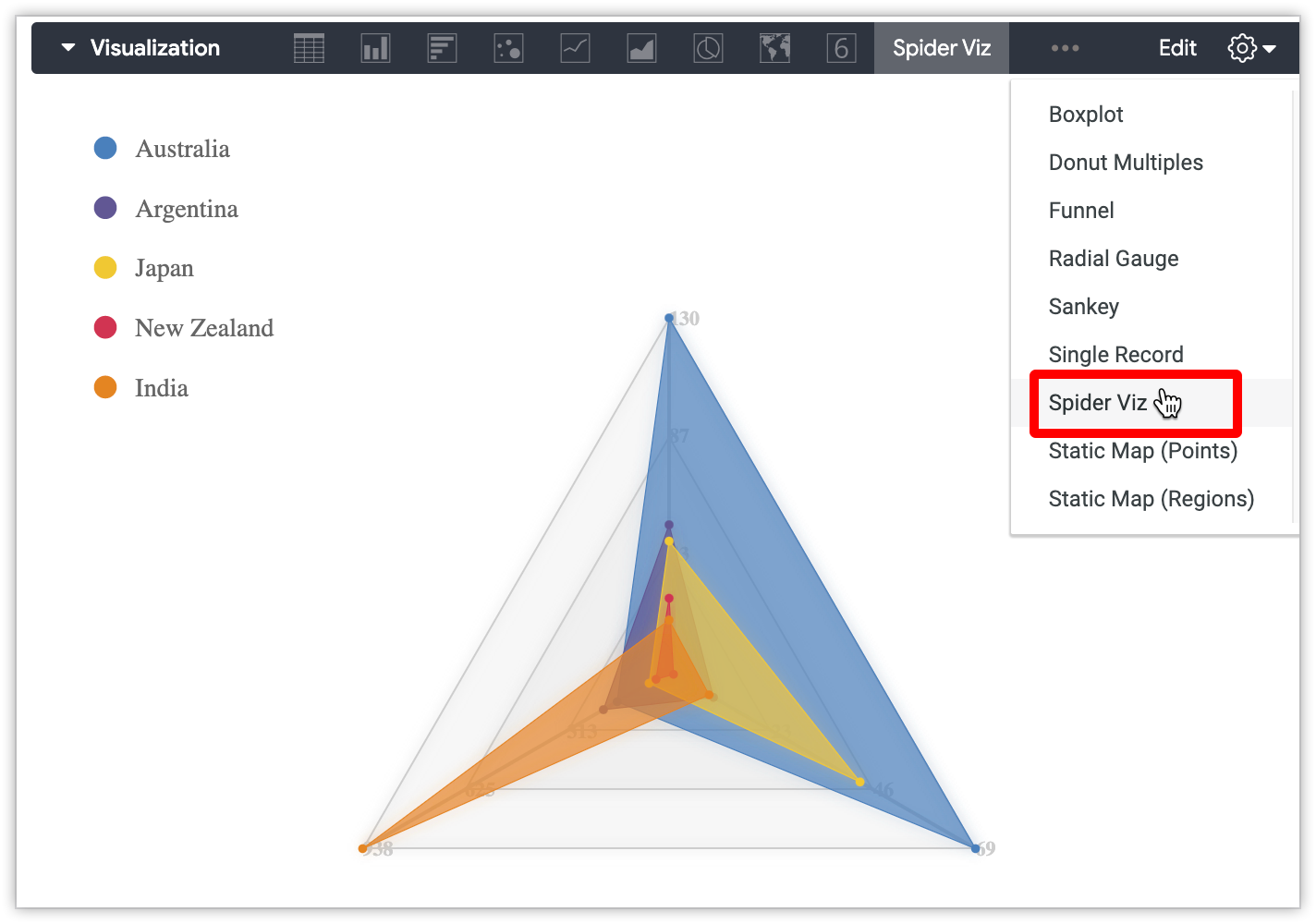
Die Visualisierung wird auch auf der Seite Visualisierungen im Abschnitt Plattform des Admin-Menüs von Looker aufgeführt. Weitere Informationen finden Sie auf der Dokumentationsseite zu Administratoreinstellungen – Visualisierungen.
Beispiel: Ihrem LookML-Projekt eine benutzerdefinierte Visualisierungsdatei hinzufügen
Eine weitere Möglichkeit besteht darin, Ihrem LookML-Projekt mithilfe der Looker-IDE die JavaScript-Datei für die benutzerdefinierte Visualisierung hinzuzufügen:
- Ziehen Sie die JavaScript-Datei, die Ihre benutzerdefinierte Visualisierung definiert, in die Looker-IDE in Ihr LookML-Projekt.
- Optional können Sie die Visualisierungsdatei in einen Ordner in der Looker-IDE verschieben oder einen neuen Ordner für die Visualisierungsdatei erstellen.
- Klicken Sie im Dateibrowser auf die Visualisierungsdatei, um den Dateiinhalt anzuzeigen. Klicken Sie dann auf Speichern, um die Datei zu speichern.
- Definieren Sie in der Manifestdatei des Projekts die Visualisierungsparameter. Diese LookML fügt beispielsweise dem Looker-Projekt eine benutzerdefinierte Visualisierung der radialen Anzeige hinzu. Die Visualisierung ist in einer JavaScript-Datei im Verzeichnis
visualizationsdes LookML-Projekts definiert:
visualization: {
id: "radial_gauge"
label: "Radial Gauge"
file: "visualizations/radialgauge_v2.js"
}
Commit durchführen und bereitstellen
Sie müssen die Visualisierungsupdates bereitstellen, um die Option für die Kundenvisualisierung in einem Tab „Entdecken“ zu sehen. Selbst im Entwicklungsmodus reicht es nicht aus, die Aktualisierungen zu speichern.
Nachdem Sie die Aktualisierungen bereitgestellt haben, wird die benutzerdefinierte Visualisierung auf dem Tab Visualisierung des Bereichs „Erkunden“ als Option angezeigt:

Die Visualisierung wird auch auf der Seite Visualisierungen im Bereich Plattform des Admin-Menüs von Looker aufgeführt. Informationen hierzu finden Sie auf der Dokumentationsseite zu Administratoreinstellungen – Visualisierungen.
